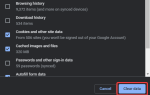Ten artykuł dotyczący naprawy obejmie krok po kroku proces naprawy uszkodzonego profilu programu Outlook na komputerze z systemem Windows 10.
Nie zapomnij dodać białej listy do naszej witryny. Powiadomienie nie zniknie, dopóki tego nie zrobisz.
Nienawidzisz reklam, my to rozumiemy. My także. Niestety, jest to jedyny sposób, abyśmy nadal dostarczali znakomitą zawartość i wskazówki, jak rozwiązać największe problemy techniczne. Możesz wesprzeć nasz zespół 30 członków w kontynuowaniu ich pracy, umieszczając naszą listę na białej liście. Wyświetlamy tylko kilka reklam na stronie, nie utrudniając dostępu do treści.
Dodam twoją stronę do białej listy, nie obchodzi mnie to
Ten przewodnik obejmie proces naprawy programu Outlook 2007, 2010, 2013, a także wersję 2016.
Zwykle użytkownicy Microsoft Outlook chronią swoje pliki PST (Personal Storage Table) hasłem, aby uniemożliwić innym dostęp do danych osobowych.
Funkcja PST w MS Outlook zajmuje się przypisywaniem tego hasła do profilu Outlooka, a czasem może zostać uszkodzona. Spowoduje to, że nie będziesz mieć dostępu do poczty e-mail programu Outlook.
Z tego powodu w tym artykule omówimy najlepsze rozwiązania dotyczące naprawy uszkodzonego profilu programu Outlook. Czytaj dalej, aby dowiedzieć się więcej.
Kroki, aby naprawić uszkodzone profile Outlooka
Microsoft Outlook 2007
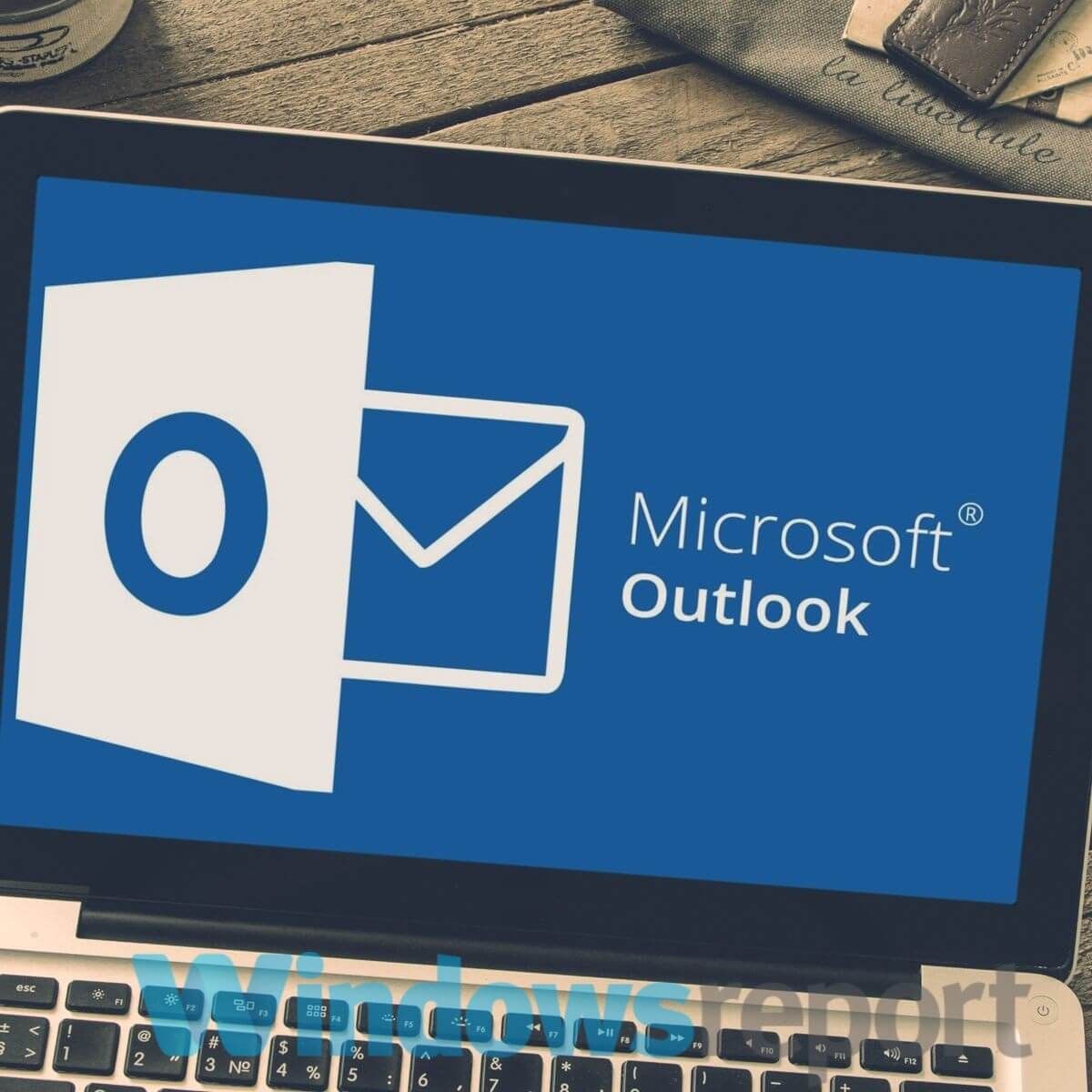
- otwarty Outlook 2007 -> kliknij Przybory -> wybierz Ustawienia konta.
- W środku Zakładka e-mail -> wybierz profil konta -> kliknij Naprawic.
- Postępuj zgodnie z instrukcjami wyświetlanymi na ekranie, aby naprawić konto.
- Po zakończeniu procesu kreatora uruchom ponownie program Outlook 2007, aby zapisać zmiany.
Nie możesz dostarczyć wiadomości e-mail z Gmaila do oprogramowania klienckiego Outlook? Spróbuj to naprawić
Microsoft Outlook 2010

- otwarty Outlook 2010 -> kliknij Plik przycisk z górnego menu.
- Kliknij ikonę pokazującą a strzałka w dół obok Ustawienia konta.
- Wybierz Ustawienia konta z przedstawionych opcji.
- W środku Zakładka e-mail -> wybierz Profil programu Outlook -> kliknij Naprawic.
- Wykonaj wymagane kroki, postępując zgodnie z instrukcjami wyświetlanymi na ekranie.
Uwaga: Jeśli powyższe rozwiązanie niewiele pomaga, możesz także spróbować zaktualizować oprogramowanie.
Wersje Microsoft Outlook 2013 i 2016
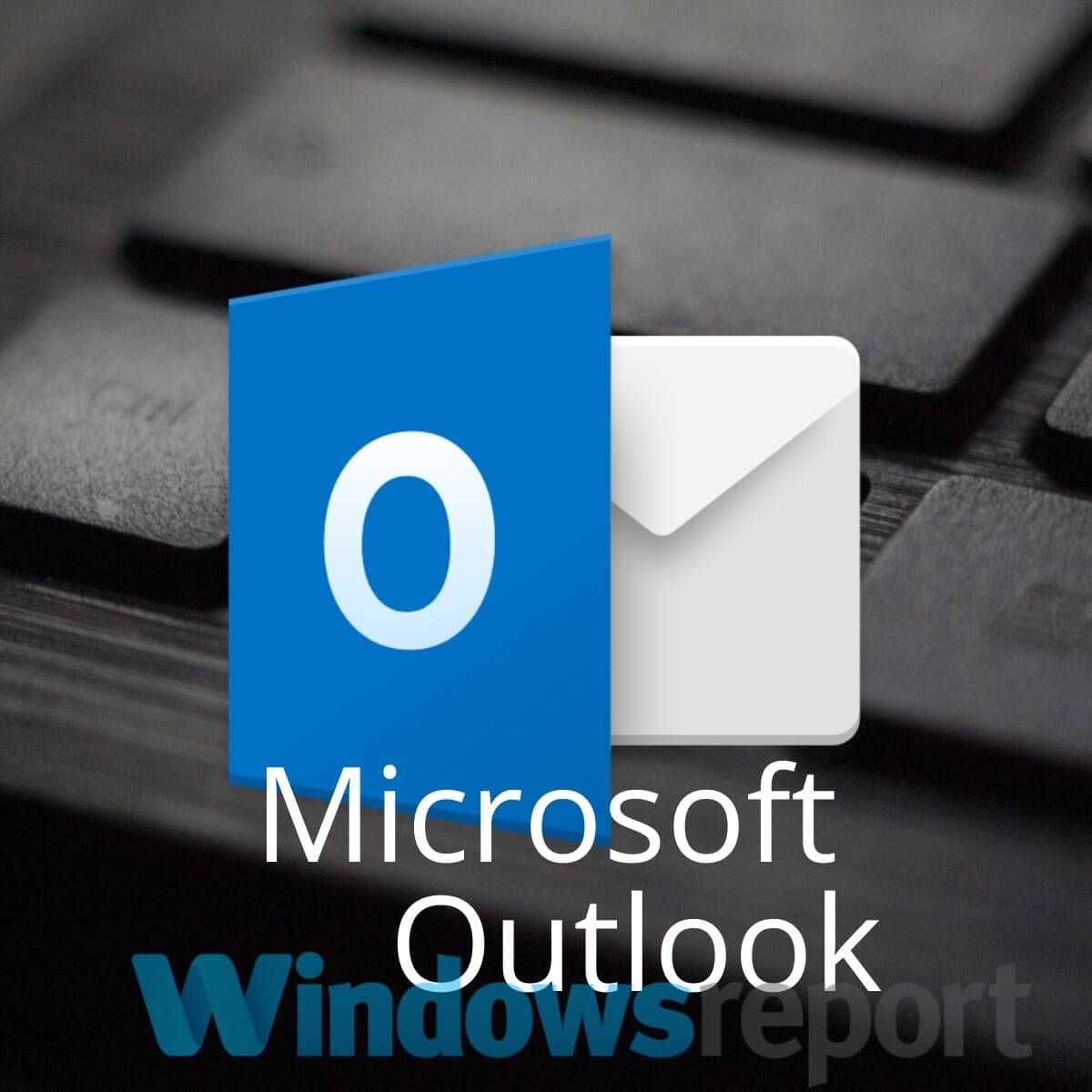
Metoda naprawy najczęstszych błędów profilu programu Outlook w wersjach MS Outlook 2013 i 2016 jest bardzo podobna do rozwiązania wersji 2010.
Chociaż występują niewielkie różnice w wyglądzie tekstu, opcje znajdują się w tych samych menu, więc wymagane są te same kroki.
Wniosek
W dzisiejszym artykule zbadaliśmy jedne z najlepszych sposobów radzenia sobie z uszkodzonym profilem programu Outlook. Obejmowaliśmy wszystkie wersje oprogramowania, więc nie musisz szukać osobno rozwiązań.
Daj nam znać, jeśli ten artykuł pomoże Ci lepiej zrozumieć swoje okoliczności i co możesz zrobić, aby je zmienić.
Możesz nas o tym powiadomić, korzystając z poniższej sekcji komentarzy.


![Wystąpił problem podczas uruchamiania pliku backgroundcontainer.dll [QUICK FIX]](https://pogotowie-komputerowe.org.pl/wp-content/cache/thumb/c9/9a7342795823fc9_150x95.png)
![Ta wtyczka jest zagrożona i powinna zostać zaktualizowana Błąd przeglądarki [FIX]](https://pogotowie-komputerowe.org.pl/wp-content/cache/thumb/d4/ba936a0301414d4_150x95.jpg)